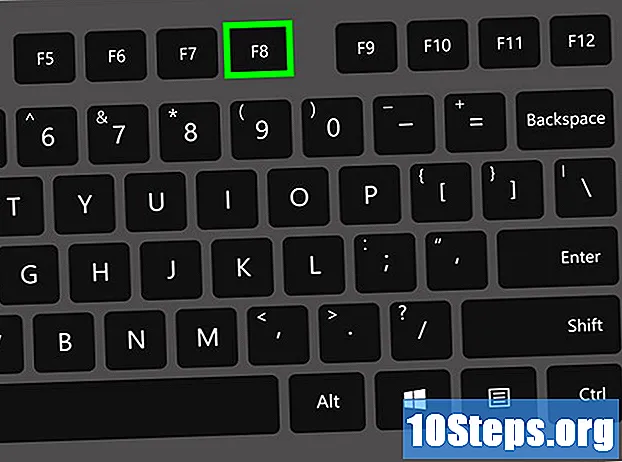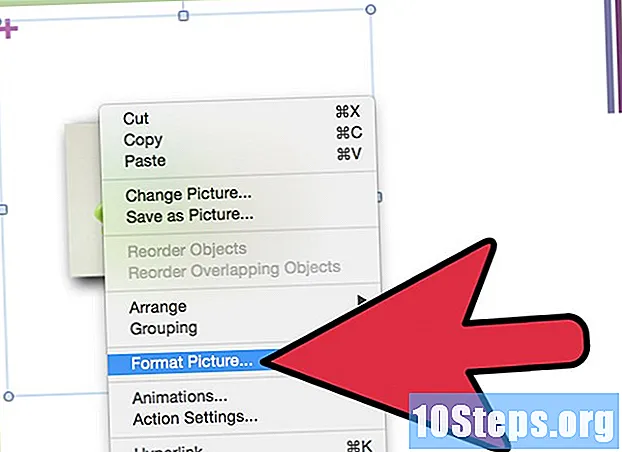Zawartość
BIOS komputera to oprogramowanie sprzętowe łączące sprzęt i system operacyjny. Podobnie jak każde inne oprogramowanie, można je aktualizować, a znajomość wersji zainstalowanej w systemie jest niezbędna, aby sprawdzić, czy masz najnowszą wersję, czy nie. Na komputerach z systemem Windows można sprawdzić zainstalowaną wersję za pomocą wiersza polecenia, uzyskując dostęp do menu systemu BIOS, a na komputerach z preinstalowanym systemem Windows 8 przez interfejs UEFI, który umożliwia dostęp do systemu BIOS bez ponownego uruchamiania komputera . Komputery Macintosh nie mają systemu BIOS, ale oprogramowanie układowe systemu można znaleźć za pomocą menu Apple.
Kroki
Metoda 1 z 4: znajdowanie wersji systemu BIOS na komputerach z systemem Windows przy użyciu wiersza polecenia
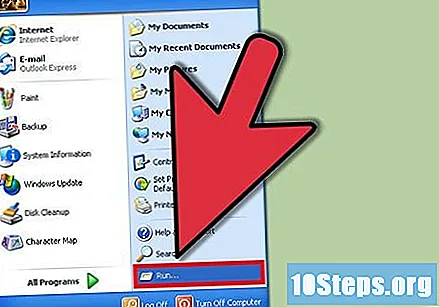
Otwórz menu Start i kliknij „Uruchom”.- W systemie Windows 8 kliknij prawym przyciskiem myszy menu Start i kliknij „Uruchom”. Dostęp do tego menu można również uzyskać, naciskając klawisze WIN + X.
W oknie „Uruchom” wpisz i naciśnij klawisz Enter.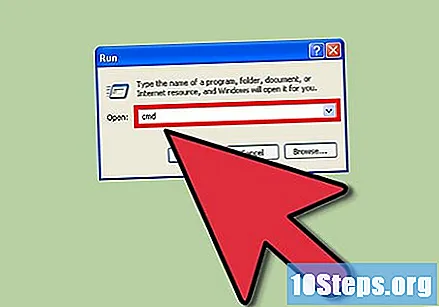
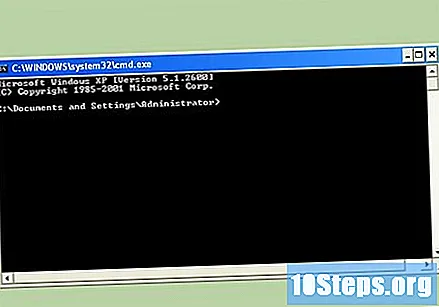
Otworzy się wiersz polecenia.- Ten program umożliwia sterowanie systemem za pomocą poleceń tekstowych.
- Wpisz i naciśnij Enter. Wyświetlany ciąg liter i cyfr to wersja systemu BIOS.
Zanotuj numer wersji systemu BIOS.
Metoda 2 z 4: sprawdzenie wersji systemu BIOS na komputerach z systemem Windows za pomocą menu systemu BIOS
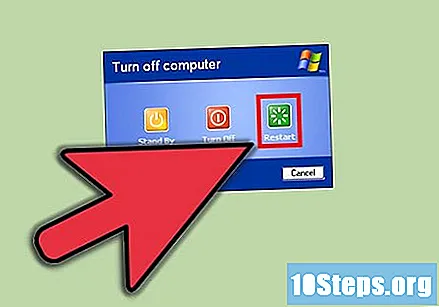
Zrestartuj komputer.
Uzyskaj dostęp do menu BIOS, naciskając klawisze F2, F10, F12 lub Del podczas uruchamiania komputera.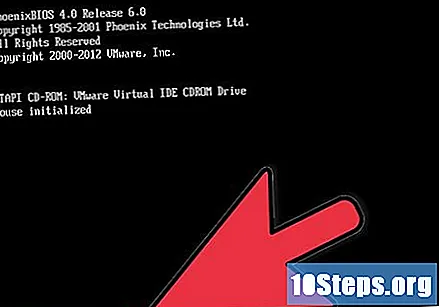
- Może być konieczne wielokrotne naciskanie klawiszy, ponieważ czas uruchamiania może być krótki.
- W menu BIOS poszukaj tekstu „Wersja BIOS”, „Wersja BIOS” lub „Wersja oprogramowania układowego”.
Zanotuj numer wersji systemu BIOS.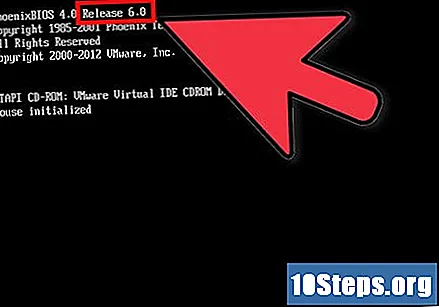
Metoda 3 z 4: ustalenie wersji systemu BIOS na komputerach z preinstalowanym systemem Windows 8
Zrestartuj komputer. Podczas tego procesu naciśnij i przytrzymaj klawisz Shift, aż uzyskasz dostęp do opcji rozruchu.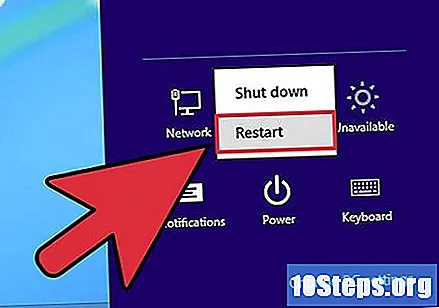
Na ekranie opcji kliknij „Rozwiązywanie problemów”.’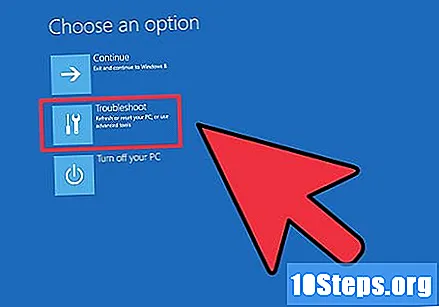
Na ekranie opcji zaawansowanych kliknij „Ustawienia oprogramowania układowego UEFI”.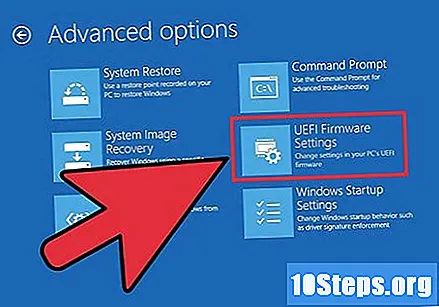
- Jeśli nie widzisz tej opcji, Twój komputer nie miał preinstalowanego systemu Windows 8 i będziesz musiał sprawdzić wersję systemu BIOS za pomocą wiersza polecenia lub menu systemu BIOS.
Kliknij „Uruchom ponownie”. Komputer uruchomi się ponownie i załaduje ekran ustawień oprogramowania układowego UEFI.
Poszukaj wersji UEFI na karcie głównej. W zależności od sprzętu komputera te informacje mogą znajdować się w innych lokalizacjach.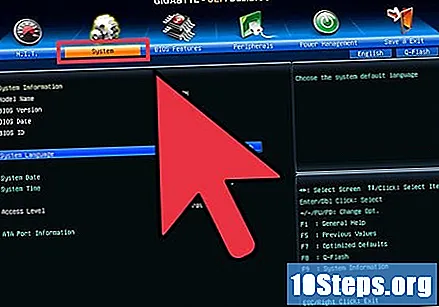
Zanotuj numer wersji UEFI.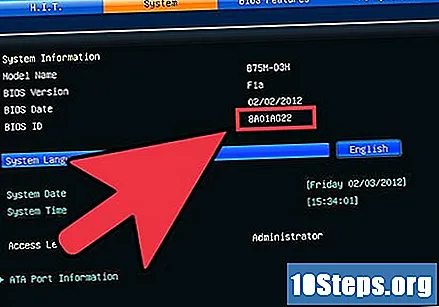
Metoda 4 z 4: Znajdowanie wersji oprogramowania sprzętowego na komputerach Macintosh
Kliknij menu Apple i wybierz opcję „O tym Macintoshu”.’
Kliknij „Więcej informacji” i wybierz opcję „Raport systemowy”.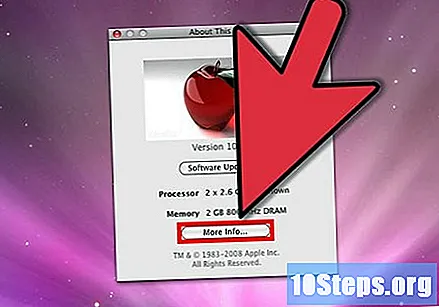
W sekcji „Przegląd” znajdź i zapisz wartości „Boot ROM Version” i „SMC Version (System)”.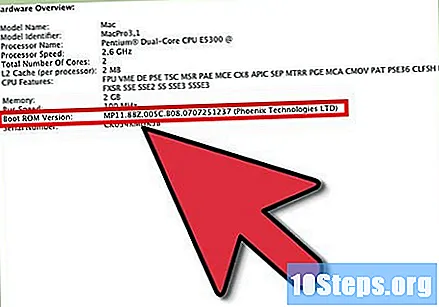
- Boot ROM to oprogramowanie sterujące procesem uruchamiania komputera Macintosh.
- SMC to oprogramowanie sterujące zarządzaniem energią komputera Mac.